解决Win7台式电脑无声问题的实用方法(恢复Win7台式电脑的声音以及常见故障排除方法)
Win7是一款广泛应用于台式电脑的操作系统,然而有时候我们会遇到台式电脑没有声音的问题。本文将提供一些实用的方法来解决Win7台式电脑无声问题,并介绍常见故障排除方法,帮助用户恢复台式电脑的声音。
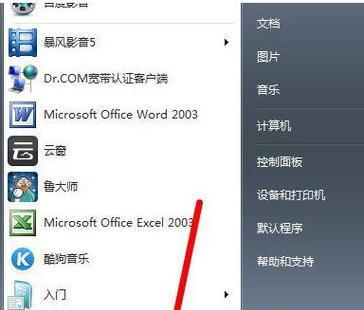
检查音量设置
我们需要检查音量设置是否正确。点击桌面右下角的音量图标,确保音量没有被静音,同时检查扬声器音量是否已调到合适位置。
检查音频设备驱动
在开始菜单中搜索“设备管理器”,点击打开设备管理器窗口。在设备管理器中找到“声音、视频和游戏控制器”选项,并展开该选项。检查是否存在黄色感叹号或问号的设备,如果有,则可能是音频设备驱动出现了问题,需要更新或重新安装驱动。
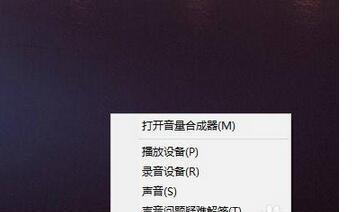
检查音频线连接
检查音频线是否正确连接到电脑的音频输出端口和扬声器的音频输入端口。确保线材没有损坏,并且插头牢固地插入端口中。
检查硬件故障
如果以上方法都不能解决问题,可能是音频硬件出现了故障。可以尝试将音频线连接到其他设备上,例如手机或音乐播放器,检查是否能够正常播放声音。如果在其他设备上也没有声音,则可能是音频线本身出现了问题。
检查默认音频设备
右键点击桌面右下角的音量图标,选择“播放设备”。在弹出的窗口中,确保正确的音频设备被选为默认设备。如果没有默认设备,右键点击合适的设备并选择“设置为默认设备”。
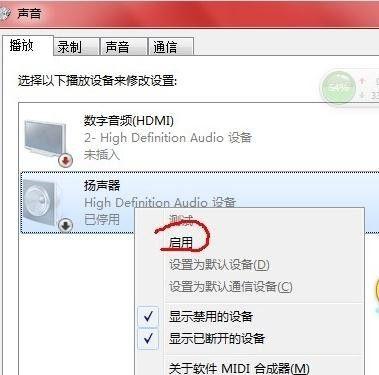
重启Windows音频服务
在开始菜单中搜索“服务”,点击打开“服务”窗口。在窗口中找到“Windows音频”服务,右键点击并选择“重启”。这将重新启动Windows音频服务,有时能够解决声音问题。
运行故障排除工具
Win7提供了一些内置的故障排除工具,可以用来自动修复声音问题。在开始菜单中搜索“故障排除”,选择“硬件和声音”类别中的“音频播放问题解决程序”,按照提示运行该工具。
检查第三方应用程序
有些第三方应用程序可能会干扰音频设备的正常工作。在任务管理器中关闭所有不必要的应用程序,并检查是否恢复了声音。
更新操作系统
确保Win7操作系统已经安装了最新的更新。有时,更新可以修复一些系统bug,从而解决声音问题。
卸载冲突软件
一些与声音相关的软件可能会与音频设备驱动冲突,导致声音无法正常工作。在控制面板中找到这些软件并进行卸载,然后重启电脑。
清理系统垃圾文件
系统垃圾文件可能会影响系统的正常运行,包括声音。使用系统清理工具或第三方软件清理垃圾文件,并重新启动电脑。
回滚系统恢复声音
如果在最近更新或安装新软件后声音消失了,可以尝试回滚系统以恢复到之前的状态,可能能够解决问题。
咨询专业技术支持
如果以上方法都无法解决问题,建议咨询专业技术支持,他们可以提供更高级的故障排除方法,甚至帮助更换音频硬件。
备份重要数据
在进行任何更改或修复之前,建议先备份重要数据,以防止意外数据丢失。
重装操作系统
如果所有方法都无效,最后的选择是尝试重装操作系统。确保提前备份数据,并根据官方指南进行操作系统的重新安装。
Win7台式电脑无声问题可能是由于音量设置、音频设备驱动、音频线连接、硬件故障等原因引起的。通过检查和调整这些方面,以及运行故障排除工具和更新系统等方法,可以解决许多常见的声音问题。如果问题仍然存在,请咨询专业技术支持。













